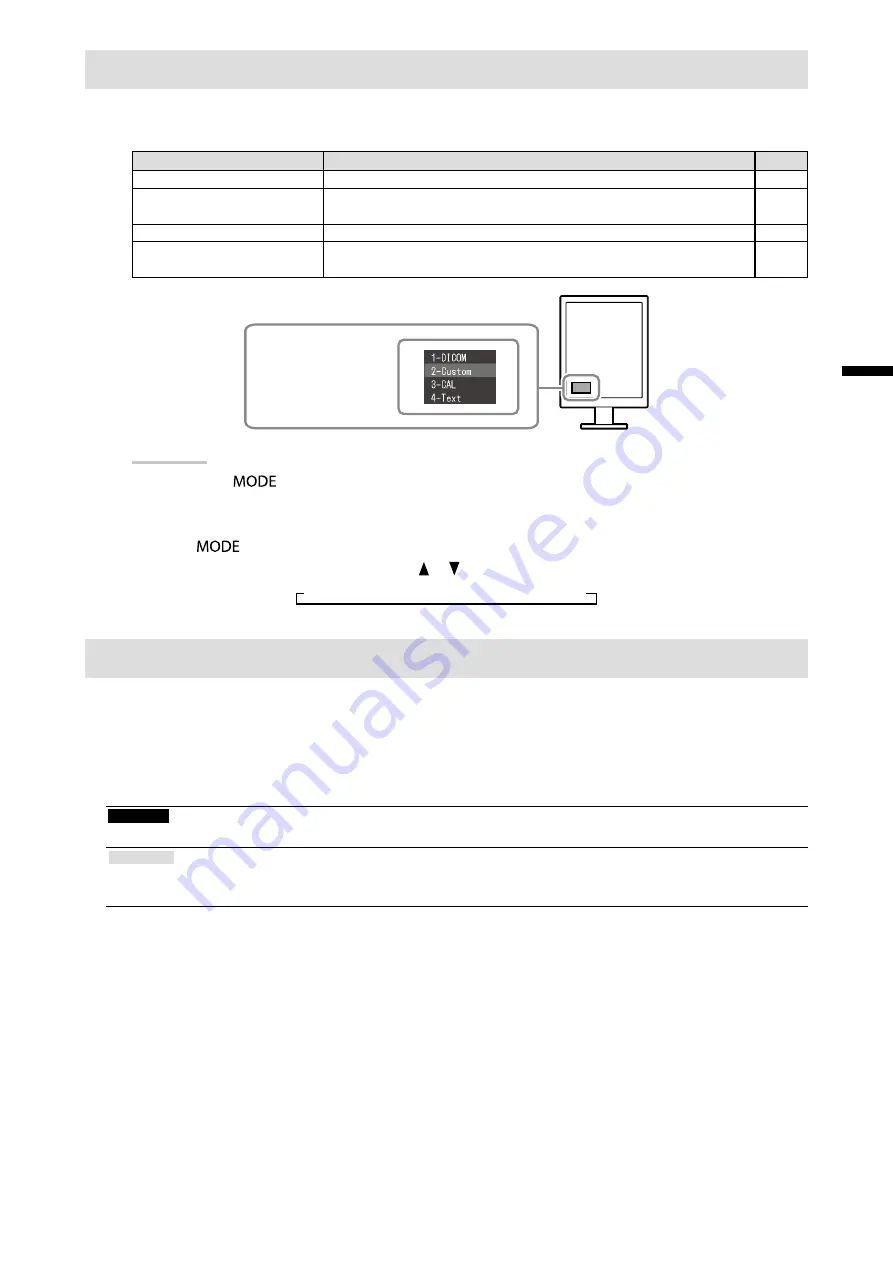
5
Fran
ça
is
Sélection du mode d’écran
Cette fonction facilite la sélection d’un mode personnalisé en fonction de l’application du moniteur.
√ : La calibration est disponible.
Mode
Fonction
1-DICOM
Disponible pour l’affichage en mode DICOM.
√
2-Custom
Permet de régler le paramètre en fonction de vos préférences
personnelles.
√
3-CAL
Affiche l’écran ajusté par le logiciel de calibrage.
√
4-Text
Adapté à l’affichage de textes sur traitement de texte ou feuille de
calcul.
-
Le menu mode
apparaît.
Procédure
1. Appuyez sur
.
Le menu mode s’affiche en bas à gauche de l’écran.
2. Les modes de la liste sont mis en surbrillance les uns après les autres chaque fois que vous appuyez sur la
touche
.
Vous pouvez modifier le mode à l’aide la touche ou lorsque le menu mode est affiché.
→1-DICOM←→2-Custom←→3-CAL←→4-Text←
Contrôle de la qualité du moniteur
Le logiciel de contrôle de qualité « RadiCS LE » (pour Windows) est inclus avec ce moniteur.
Pour calibrer le moniteur et gérer l'historique de calibrage, installez RadiCS LE en vous reportant au Manuel
d’utilisation de RadiCS LE (sur le CD-ROM). Utilisez la fonction RadiCS SelfQC et le capteur frontal intégré
(Integrated Front Sensor) pour effectuer le calibrage périodique et la Vérif. niv. gris pour le moniteur indépendamment.
Reportez-vous au Manuel d’utilisation (sur le CD-ROM) pour obtenir plus de détails.
Attention
• Branchez le moniteur à l’ordinateur à l’aide d’un câble USB lorsque RadiCS LE est utilisé.
Remarque
• Pour effectuer un contrôle de qualité avancé conforme aux normes médicales, utilisez le kit logiciel de contrôle de qualité de
moniteur en option « RadiCS UX1 ».
Summary of Contents for RadiForce MX215
Page 27: ......










































